Langkah Membuat Blog Domain dan Hosting Gratis
Pertama : Memilih Nama Domain
Dalam memilih nama domain, sebaiknya memilih domain name yang singkat, mudah dihapalkan, unik dan mudah diingat. Nah sekarang untuk memulai pembuatan blog, buat dulu domain pada dot.tk. Klik disini
untuk menuju login domain dot.tk. Nah setelah muncul gambar seperti di
bawah ini, untuk login anda dapat menggunakan akun social. Disini saya
memberi contoh, loginnya pakai akun facebook.
Setelah berhasil login pake akun facebook, klik menu Domain Panel > Add a domain. Nah ketik nama domain yang ingin anda buat serta yang nantinya jadi alamat blog anda. Disini saya memberi contoh dengan nama hanyabelajar.tk Selanjutnya klik Add new domain

Disini pilih Free Domain dan klik NEXT

Untuk sementara klik TK Mailias only dan isi Type the characters you see in the picture terakhir klik Next. Pada Registration length pilih yang maksimal saja yaitu 12 months (untuk menentukan masa keberlakuan domain).

Klik Domain Panel

Nah sekarang langkah untuk menentukan Host Name yang menyambungkan ke WEB Hosting, klik Modify

Disini pilih Custom DNS, karena kita akan menggunakan idhostinger sebagai WEB Hosting maka isi Host Name dengan :
ns4.idhostinger.com
ns3.idhostinger.com
ns2.idhostinger.com
ns1.idhostinger.com
Klik Add New untuk menambahkan setiap Host Name. Jika sudah selesai klik Save Changes

Setting DNS Host Name Succes
Sampai langkah ini anda sudah mendapatkan domain tanpa mengeluarkan uang sepeser pun.
Kedua : Memilih WEB Hosting
WEB Hosting merupakan komponen utama agar
file kita bisa diakses melalui WEB Browser. Karena tutorial ini
memanfaatkan yang serba gratis, maka WEB Hosting atau WEB Server juga
kita pakai yang gratis saja. Dan saya memilih WEB Hosting idhostinger seperti yang sudah saya jelaskan sebelumnya. Maka langkahnya klik disini untuk daftar pada WEB Hosting idhostinger, maka akan tampil seperti gambar dibawah. Klik Buat Akun

Isi dengan lengkap Form Pendaftaran yang disediakan, centang Saya setuju dengan Ketentuan Penggunaan Layanan dan terakhir klik Buat Akun

Proses pendaftaran hampir selesai. Silahkan cek email Anda maka untuk penyelesaian pendaftaran silahkan anda login email dulu untuk melakukan aktivasi akun.
Cek kotak masuk email anda, dan temukan
email kiriman dari admin idhostinger. Untuk contoh lihat gambar dibawah,
lalu klik saja tautan aktivasi akunnya untuk penyelesaian pendaftaran.

Oke sekarang anda telah berhasil aktivasi akun, dengan melihat status menjadi Aktif

Sekarang untuk membuat sebuah akun baru yang menghubungkan dengan domain yang telah kita pada langkah sebelumnya, klik menu Kontrol Panel dan klik buat baru

Pilih Saya ingin menggunakan domain saya sendiri lalu isi kolom Domain www. dengan domain yang telah anda buat. Sebagai contoh kita tadi membuat domain hanya belajar.tk Selanjutnya isi juga kolom Password > Ulangi password > Tulis karakter dari gambar terakhir klik Buat

Tunggu beberapa saat, dan Akun telah dibuat dan ada laporan proses 100% berarti pembuatan sebuah akun baru berhasil, klik Lihat Hasil

Ketiga : Install Script WordPress
Langkah selanjutnya adalah menginstall script WordPress dari Kontrol Panel klik Beralih

Pada Tab Website pilih Penginstal Otomatis

Selanjutnya klik Instal WordPress 3.3.1 (untuk saat versi 3.3.1)

Disini isi kolom Nama Pengguna Administrator dan Password administrator yang nantinya Nama Pengguna dan Password ini untuk login ke Dasboard WordPress anda. Klik Instal WordPress 3.3.1

Tunggu beberap saat saja sampai ada laporan selesai atau 100%

Saya rasa semuanya sudah cukup. Untuk
melihat hasilnya silahkan buka jendela browser anda dan ketikkan alamat
blog yang telah anda buat. Contoh hanyabelajar.tk jika tidak langkah yang salah semestinya alamat blog anda sudah online.

Untuk melakukan pengeditan selanjutnya, dari jendela browser anda ketik alamat blog anda dan akhiri dengan wp-admin. Contoh hanyabelajar.tk/wp-admin dan Enter, ketik Username dan Password yang dibuat pada langkah sebelumnya.

Selamat mencoba dan semoga berhasil ….
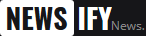


0 Comments